Page 1
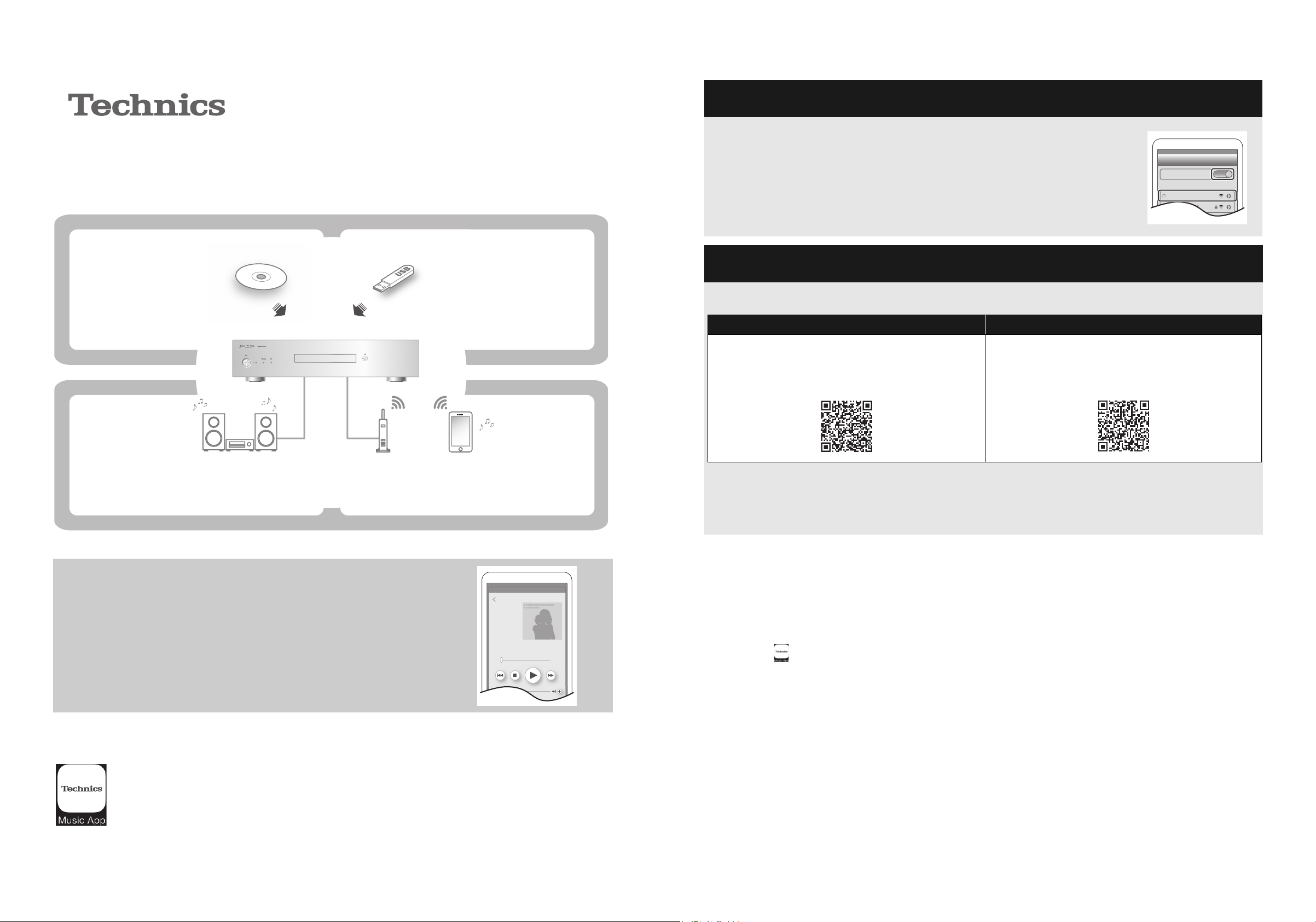
∫ Features
CDCDCDCD
StorageStorageStorageStorage
PlaybackPlaybackPlaybackPlayback
USB AudioUSB AudioUSB AudioUSB Audio
DLNADLNADLNADLNA
USBUSBUSBUSB
≥ Music on USB devices can be
saved to the SSD of this unit.
≥ Music from CDs can be
saved to the SSD of this unit.
≥ Connect with DLNA to output music
data stored on this unit.
≥ Connect an amplifier/DA converter with a USB
cable to output music data stored on this unit.
△△△△△△
△△△△△
△△△△△△△
△△△
△△△ △△△
Wi-Fi
0123456789ABC
AndroidTM app iOS app
1 Select "Google PlayTM Store".
2 Search for "Technics Music App".
3 Select "Technics Music App", and install the app.
1 Select "App Store".
2 Search for "Technics Music App".
3 Select "Technics Music App", and install the app.
Access by QR Code
Access by QR Code
Introduction Guide
Music Server
Model No. ST-G30/ST-G30L
1. Connect your smartphone or tablet to a network
You need to make a Wi-FiR connection between your smartphone or tablet and the
router. Connect the smartphone or tablet to the router.
1 Turn on the Wi-Fi function in the setting menu of the smartphone or tablet.
2 Select the router (SSID) .
j
Refer to the operating instructions of the router for information on its SSID and password.
2. Install “Technics Music App”
You need to install "Technics Music App" on your smarthphone or tablet.
This unit is operated with a smartphone or tablet on which
“Technics Music App“ (free of charge), an app specifically designed
for this unit, is instaled. Before operating this unit,
install “Technics Music App“ on your smartphone or tablet.
∫ Technics Music App
(English)
“Technics Music App“ is an app that enables you to control and configure ST-G30.
It is also designed as a simple, user-friendly music playback app that enables you to perform tasks
such as selecting an audio source and playback device and creating a playlist on your smartphone or
tablet.
Supported OS
TM
App for Android
App for iOS: iOS 7.0 or later
≥ Supported OSs are current as of January 2016 and are subject to change.
: Android 4.1 or later
∫ Connections of this unit/Installation of SSD
This unit is ready for use once you have connected this unit and your smartphone or tablet to the same network with a LAN cable.
Please note that ST-G30L users are required to install an SSD first.
Refer to the Owner’s Manual for details on the connections of this unit and the installation of an SSD.
∫ Operations of Technics Music App
Tap the icon [ ] to start the app “Technics Music App”.
For information on the operations and on-screen displays of “Technics Music App“, refer to its user guide, which
can be downloaded from the website below.
www.technics.com/support/
≥ This unit only supports wired LAN connection. To connect to a network, make a wired connection.
≥
Occasionally, Panasonic may release updated firmware for this unit that may add or improve the way a feature operates. These updates
are available free of charge. Connect to a network to update the firmware. For details, refer to the user guide for “Technics Music App“.
≥ “Wi-FiR” is a registered trademark of Wi-Fi AllianceR.
≥ App Store is a service mark of Apple Inc.
≥ Google Play and Android are trademarks of Google Inc.
≥ QR Code is a registered trademark of DENSO WAVE INCORPORATED.
pq
SQC0438
F0216SB1036
Page 2
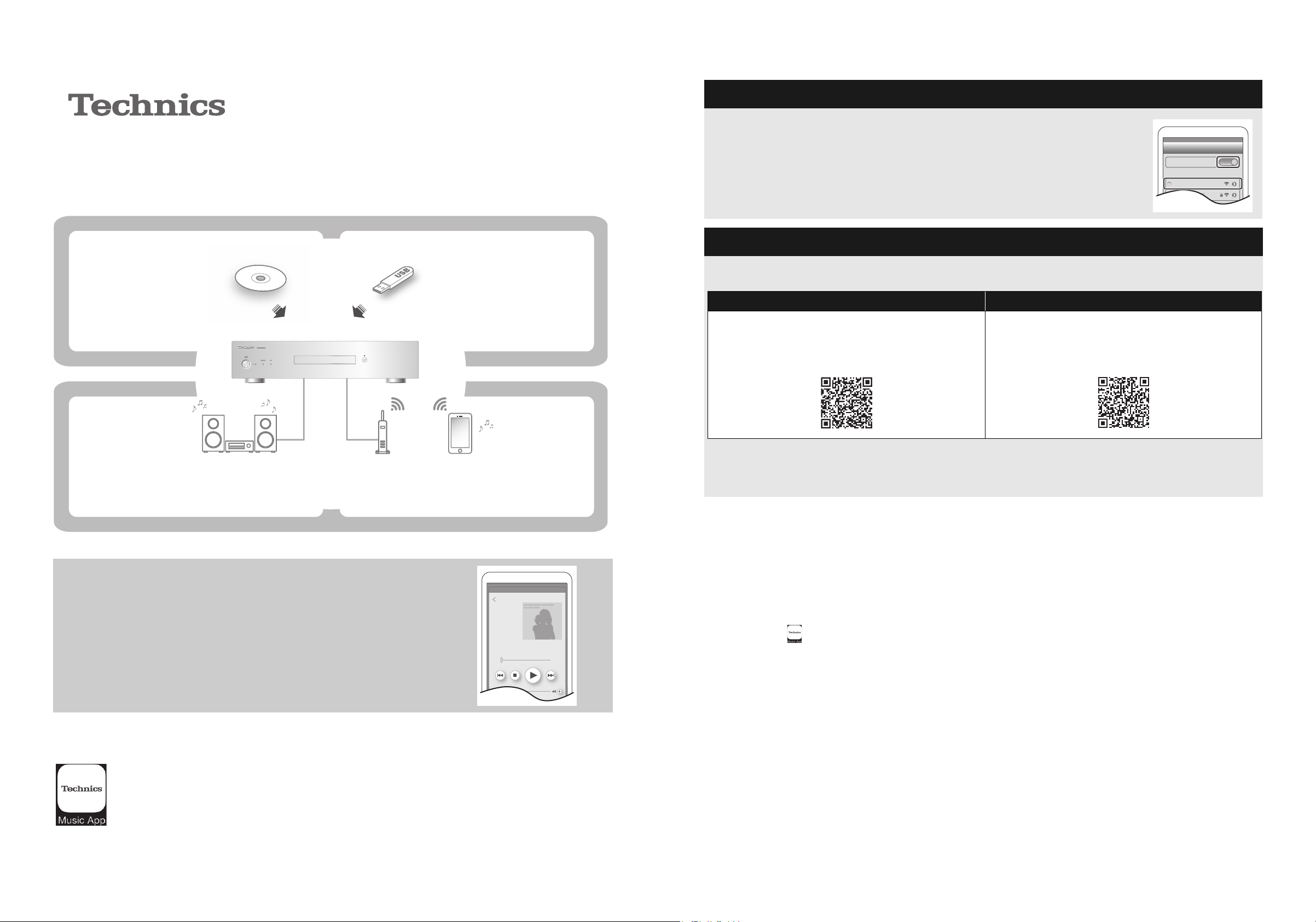
Guide de présentation
CDCDCDCD
StockageStockageStockageStockage
LectureLectureLectureLecture
USB AudioUSB AudioUSB AudioUSB Audio
DLNADLNADLNADLNA
USBUSBUSBUSB
≥ La musique présente sur des
dispositifs USB peut être
sauvegardée sur le disque SSD
de cet appareil.
≥ La musique provenant des
CD peut être sauvegardée
sur le disque SSD de cet
appareil.
≥ Connectez-vous avec la fonction
DLNA pour reproduire les données
musicales stockées dans cet appareil.
≥ Raccordez un amplificateur/convertisseur N-A à
l'aide d'un câble USB pour reproduire les
données musicales stockées dans cet appareil.
△△△△△△
△△△△△
△△△△△△△
△△△
△△△ △△△
Wi-Fi
0123456789ABC
Appli Android
TM
Appli iOS
1 Sélectionner "Google PlayTM Store".
2 Rechercher "Technics Music App".
3
Sélectionner "Technics Music App", et installer l'appli.
1 Sélectionner "App Store".
2 Rechercher "Technics Music App".
3
Sélectionner "Technics Music App", et installer l'appli.
Accès par QR Code
Accès par QR Code
1. Connecter le téléphone intelligent ou la tablette au réseau
∫ Caractéristiques
Serveur de musique
Modèle ST-G30/ST-G30L
Une connexion Wi-FiR doit être établie entre le téléphone intelligent ou la tablette et le
routeur. Connecter le téléphone intelligent ou la tablette au routeur.
1
Activer la fonction Wi-Fi dans le menu de configuration du téléphone intelligent ou de la tablette.
2 Sélectionner le routeur (SSID).
Lire le manuel d’utilisation du routeur pour obtenir les informations sur son SSID et son mot de passe.
j
2. Installer “Technics Music App”
Il faut installer “Technics Music App” sur le téléphone intelligent ou la tablette.
Cet appareil est commandé par un téléphone intelligent ou une
tablette où a été installée “Technics Music App“ (gratuit), une
application spécialement conçue pour cet appareil. Avant d’utiliser
cet appareil, installer “Technics Music App” sur le téléphone
intelligent ou la tablette.
∫ Application “Technics Music App“
(Français)
“Technics Music App” est une application qui permet de piloter et de configurer le ST-G30.
Elle est également conçue pour être une application simple et conviviale de lecture de la musique qui
permet d’effectuer des tâches comme la sélection d’une source audio et d’un dispositif de lecture
ainsi que la création d’une liste de lecture sur un téléphone intelligent ou une tablette.
SE pris en charge
TM
Appli pour Android
Appli pour iOS : iOS 7.0 ou plus récent
≥ Les SE pris en charge sont ceux à jour en janvier 2016 et ils peuvent être sujets à des changements.
: Android 4.1 ou plus récent
∫ Raccordements de cet appareil/Installation du disque SSD
Cet appareil est prêt à être utilisé dès qu'il est raccordé à l’aide d’un câble réseau, au même réseau que le
téléphone intelligent ou la tablette.
Il est à noter que les utilisateurs du ST-G30L doivent d’abord installer un disque SSD.
Lire le manuel d’utilisation pour obtenir les détails sur les connexions de cet appareil et l’installation d’un disque SSD.
∫ Fonctionnement de “Technics Music App“
Toucher l’icône [ ] pour lancer l’application “Technics Music App”.
Pour des informations sur les fonctions et les affichages à l’écran de “Technics Music App”, lire son guide de
l’utilisateur, qui peut être téléchargé sur le site Web suivant.
www.technics.com/support/
≥
Cet appareil prend en charge uniquement la connexion réseau filaire. Pour se connecter au réseau, effectuer une connexion filaire.
≥
De façon occasionnelle, Panasonic peut mettre à disposition une mise à jour du micrologiciel de cet appareil qui peut
ajouter ou améliorer la façon d'utiliser une fonctionnalité. Ces mises à jour sont disponibles gratuitement. Se connecter
au réseau pour mettre à jour le micrologiciel. Pour plus de détails, lire le guide de l’utilisateur de “Technics Music App”.
≥ “Wi-Fi®” est une marque déposée de Wi-Fi Alliance®.
≥ App Store est une marque de service de Apple Inc.
≥ Google Play et Android sont des marques de commerce de Google Inc.
≥ QR Code est une marque déposée de DENSO WAVE INCORPORATED.
